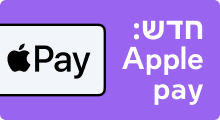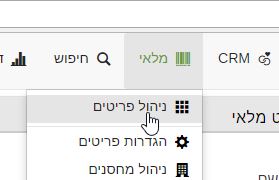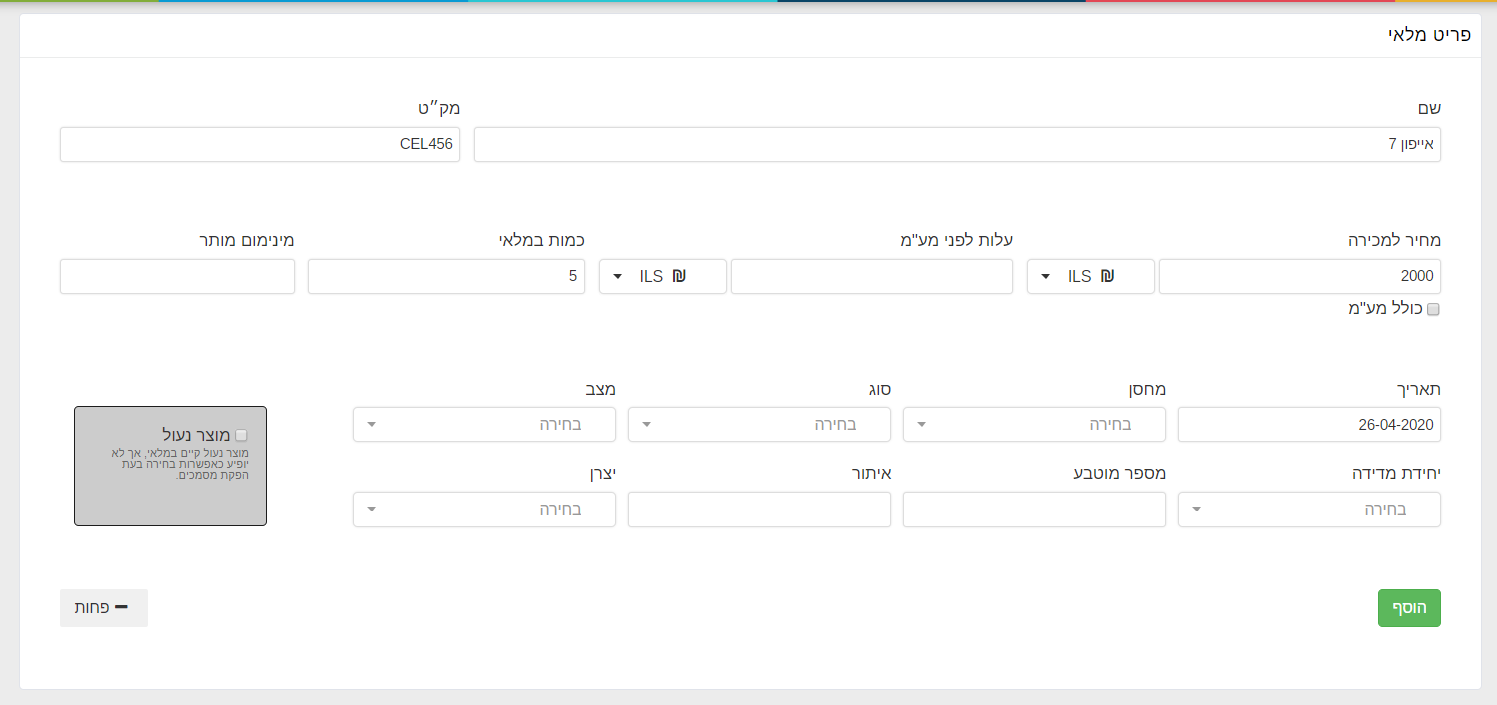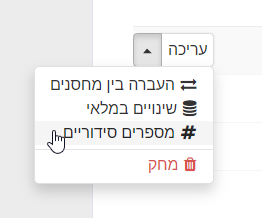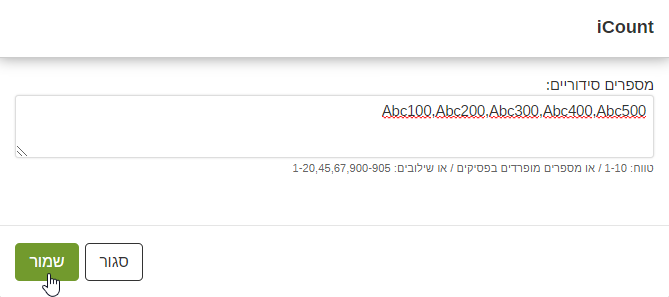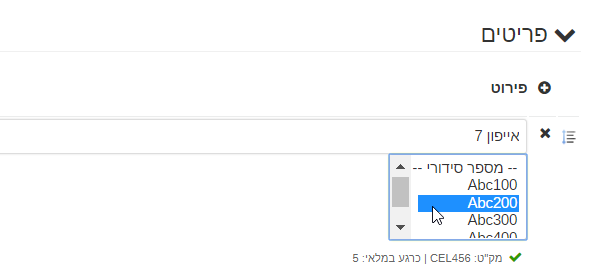מספרים סידוריים מאפשרים מעקב עמוק יותר על איזה מוצר מכרנו ללקוח, ולא סתם איזה מוצר, אלא איזו יחידה ממש מתוך כמה יחידות זהות. לדוגמה, נניח שאנחנו מוכרים טלפון סלולרי מדגם X ללקוח ונניח שלטלפון הזה יש מק"ט כלשהו, לצורך העניין CEL123. עכשיו נניח שאנחנו מחזיקים במלאי 5 יחידות מהטלפון הזה כאשר לכל יחידה יש מספר סידורי משל עצמה – רצוי מאוד לדעת איזו מתוך 5 היחידות הללו אנחנו מוכרים ללקוח. זה חשוב כשנותנים תעודת אחריות, זה חשוב כשהמכשיר מגיע למעבדה עם תקלה וזה חשוב כדי לשמור על מלאי מוצרים תקין.
מערכת iCount מאפשרת ניהול מלאי עד וכולל למספר הסידורי. זה אומר שניתן להגדיר פעם אחת מוצר מסוים (אם נחזור לדוגמה שלנו – טלפון סלולרי) ואחרי זה ניתן להגדיר את המספרים הסידוריים שלו.
כדי להגדיר מוצר במלאי פשוט נכנסים ל"ניהול מלאי->ניהול פריטים"
וממלאים את הטופס. בשלב הזה של הזנת הפריט עוד אין משמעות למספרים הסידוריים, אבל אפשר כבר לראות שיש לנו שדה להגדיר את המק"ט של המוצר. זה קריטי וחשוב שלמוצר שאנחנו רוצים להגדיר עם מספרים סידוריים יהיה מק"ט.
שימו לב בתמונה למעלה כיצד מילאנו את הנתונים שמעניינים אותנו. לא כל השדות רלוונטיים אז לא השתמשנו בהם. כמו כן, שימו לב לשדה המק"ט בו מילאנו CEL123, כפי שתיארנו מעלה.
אחרי שמזינים את המוצר למלאי, ניתן לראות אותו ברשימת המוצרים מתחת לטופס יצירת המוצרים.
בצידה השמאלי של השורה יש כפתור עריכה עם חץ. יש ללחוץ על החץ ולבחור במספרים סידוריים:
כפי שמצוין מתחת לטופס, ניתן להקליד מספרים בודדים ולהפריד ביניהם בפסיקים (1,6,8), ניתן להגדיר טווחים (5-10), וניתן לשלב (1,6,9-11). לא לשכוח לשמור אחרי שמקלידים הכול. בדוגמה שלנו נזין :
Abc100,Abc200,Abc300,Abc400,Abc500
וככה זה ייראה אחרי שנשמור:
בשלב זה יש לנו חמישה טלפונים, כשלכל אחד מהם מוגדר במערכת מספר סידורי.
ומה עושים כשרוצים למכור טלפון ולציין מה המספר הסידורי שלו?
זה ממש פשוט. מייצרים חשבונית מס / חשבונית מס קבלה / תעודת משלוח (כי אלה המסמכים היחידים שמשפיעים על כמויות במלאי), מקלידים כמה אותיות משם המוצר, או כמה אותיות מהמק"ט ואז נפתחת רשימה של מוצרים שמתאימים למה שכתבנו.
נבחר את המוצר הרלוונטי ואז מיד נראה שיש מתחת למוצר רשימה של מספרים סידוריים לבחור מהם:
וזהו זה. אחרי הפקת המסמך המערכת תזכור שזה מספר סידורי שנמכר, תעדכן את המלאי בהתאם ותזכור למי מכרנו את המספר הסידורי הזה.